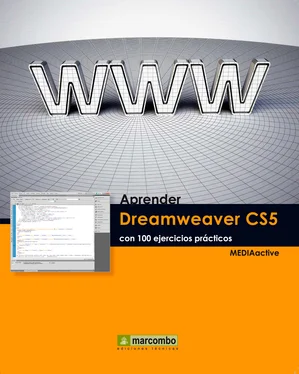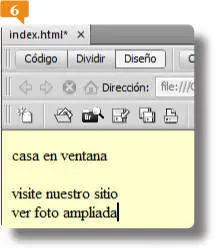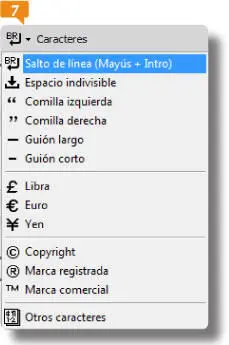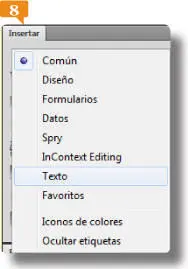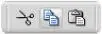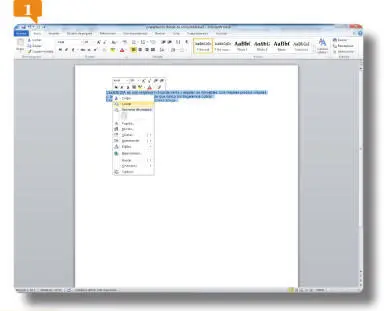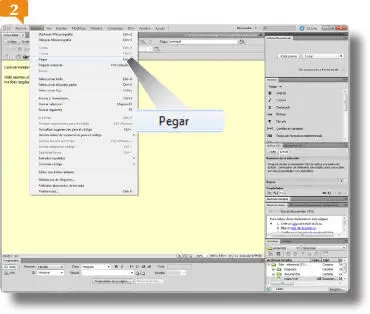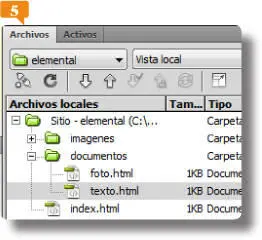5.Entre los dos párrafos queda una línea en blanco, ya que los navegadores web la insertan automáticamente para espaciar los diferentes bloques de texto de una página. Pero el programa permite la inserción de los llamados saltos de línea. Abra el menú Insertar, pulse en la opción HTML,elija la opción Caracteres especialesy seleccione el comando Salto de línea. 

El programa permite definir el comportamiento de los saltos de línea en el cuadro de diálogo Preferencias.
6.La nueva línea forma parte del mismo párrafo que la anterior. De este modo no queda una línea en blanco entre las dos escritas. Pulse la tecla Retroceso.
7.Para introducir un salto de línea mediante el teclado, pulse la combinación de teclas Mayúsculas+Retornoy, en la nueva línea ,escriba la frase de ejemplo ver foto ampliada. 
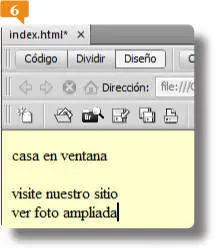
El comando Salto de líneapermite introducir un salto de carro sin cambiar de párrafo.
8.La barra de herramientas Insertarpermite la inserción distintos elementos. Abra el menú Ventanay haga clic en Insertar.
9.Esta barra presenta una ficha dedicada a los elementos de texto. Haga clic en el botón de punta de flecha superior donde está seleccionado Comúny seleccione la opción Texto. 
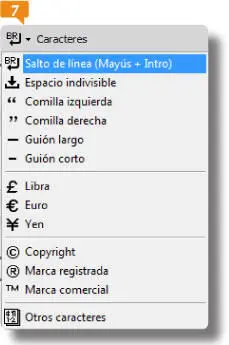
El último icono de la ficha Textodel panel Insertar incluye una lista de caracteres especiales que pueden insertarse en el documento.
10.Sus opciones permiten la inserción directa de etiquetas HTML relacionadas con el texto. Haga clic en el último botón de esta pestaña, que engloba todos los caracteres especiales, y seleccione el comando Salto de línea. 
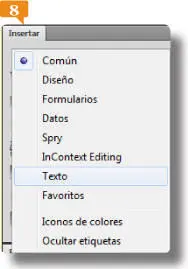
11.Para acabar almacenaremos los cambios efectuados. Resulta conveniente hacerlo frecuentemente para evitar pérdidas accidentales. Recuerde que si quiere conservar el documento en su estado original puede utilizar el comando Guardar como para crear una copia. Pulse el comando Guardar, cuyo icono muestra un disquete en la barra de herramientas Estándar.
IMPORTANTE
Copiando y pegando texto ahorramos tiempo en la edición de los documentos. Una vez seleccionado, el texto puede ser copiado mediante la combinación de teclas Control + C, el menú contextual de la selección o el menú de edición del programa.
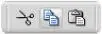
LA COPIA Y PEGADO DE TEXTO resultan una alternativa a su introducción directa con el teclado. Entre los tipos de documentos que los profesionales reciben con contenido de texto para incorporarlos en las páginas Web, se incluyen los archivos de texto ASCII, los archivos en formato de texto enriquecido y los documentos de Office.
1.Para realizar este ejercicio, copie en su carpeta de documentos los archivos de texto presentacióny descripciónque encontrará en nuestra página de descargas. Minimice la ventana de Dreamweaver y abra la carpeta donde los ha almacenado.
2.Los archivos de ejemplo fueron creados con la aplicación WordPad, incluida en el sistema operativo Windows. Seleccione todo el texto del documento presentaciónutilizando la tecla Mayúsculas. Haga clic con el botón derecho sobre el texto seleccionado y pulse la opción Copiar. Una vez copiado el texto, haga clic en el botón de aspa de la Barra de títulode la aplicación. 
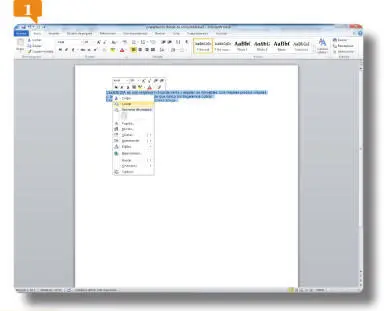
3.Pulse en el botón expandido de Dreamweaver situado en la Barra de tareaspara restaurar el programa.
4.Pulse al inicio de la primera línea de texto, abra el menú Edicióny seleccione el comando Pegar. 
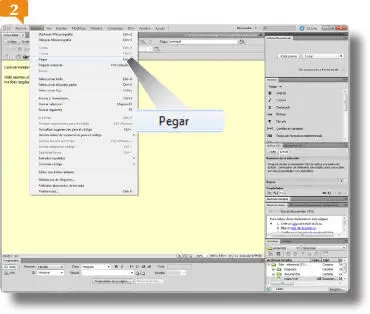
5.Para separar el texto pegado del precedente, pulse Retorno. Después, haga doble clic sobre la primera palabra para seleccionarla y pulse el icono Copiarde la Barra de herramientas Estándar.
6.Pulse al inicio de la línea y haga clic en el comando Pegarde la Barra de herramientas Estándar. 

7.Para que la nueva palabra constituya un párrafo independiente, pulse la tecla Retorno.
8.Pulse el icono Guardarde la barra de herramientas Estándar.
9.En el panel Archivos, expanda la carpeta documentospulsando en el signo + que precede a su nombre y haga doble clic en el documento texto.htmpara abrirlo. 
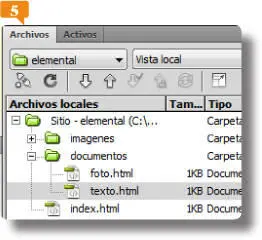
Recuerde que el icono Guardar todo, situado a la derecha del icono Guardar, permite almacenar los cambios en todos los documentos abiertos.
Читать дальше